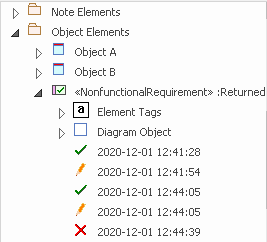| Pré. | Proc. |
Audit Vue
La Vue Audit fournit un tableau de bord pratique qui permet à un administrateur ou à un bibliothécaire de visualiser et de gérer les modifications apportées aux informations enregistrées par Audit. Un contrôle d'arborescence permet de naviguer rapidement dans une branche du référentiel, en affichant tous les éléments qui ont été modifiés. Des icônes colorées fournissent une file d'attente visuelle rapide pour savoir si un élément particulier a été créé, modifié ou supprimé. Lorsqu'une modification est sélectionnée dans l'arborescence, le panneau de droite affiche les propriétés qui ont été créées, modifiées ou supprimées, et le panneau supérieur indique l'utilisateur responsable, l'heure et la date de la modification et un résumé de la modification.
Accéder
|
Ruban |
Paramètres > Modèle > Audit |
Sections de la Vue d'audit
L'Audit Vue est divisé en trois zones principales :
Section |
Description |
Voir aussi |
|---|---|---|
|
Contrôles Vue |
Les contrôles d'affichage fournissent une variété de paramètres pour contrôler l'audit et l'affichage des enregistrements d'audit. |
Contrôles d'Audit Vue |
|
Arbre d'audit |
L'arborescence d'audit affiche les éléments log qui ont été enregistrés par l'audit. Ce qui est affiché dans l'arborescence est affecté par les contrôles d'affichage, tels que :
Dans l’arborescence d’audit :
|
Contrôles d'Audit Vue Paramètres d'audit La fenêtre Navigateur |
|
Affichage d'enregistrement |
L'affichage de l'enregistrement est divisé en deux parties : l'identité de la modification sélectionnée et la modification réellement effectuée. Les données affichées dans l'enregistrement sont déterminées par les contrôles et le mode d'affichage et, en cas de synchronisation avec la fenêtre Navigateur , par le Paquetage , diagramme ou l'élément que vous avez sélectionné. Identité 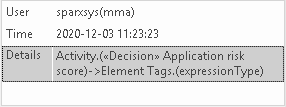 L'identité d'un changement se compose de :
Les modifications sont affichées sous forme tableau , indiquant :
Cela montre les modifications spécifiques qui ont été apportées, en mettant en évidence les caractères modifiés, créés, supprimés ou formatés. Les modifications apportées au format du texte de l'élément, effectuées via la dialogue « Propriétés » de l'élément, ne sont pas apparentes dans le tableau initial ; elles sont visibles dans la fenêtre Différence, identifiées par étiquettes de formatage HTML. |
Contrôles d'Audit Vue La fenêtre Navigateur |
Notes
- Si la sécurité est activée, vous devez disposer de l'autorisation « Audit Vue » pour afficher les données dans Audit Vue